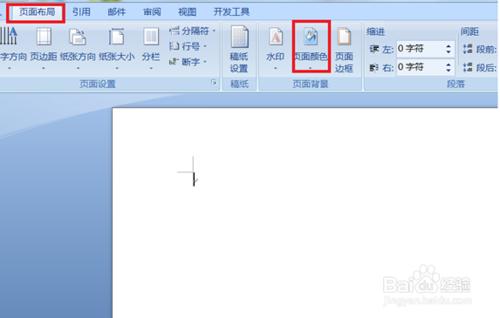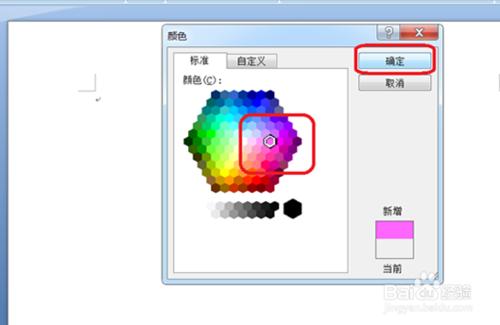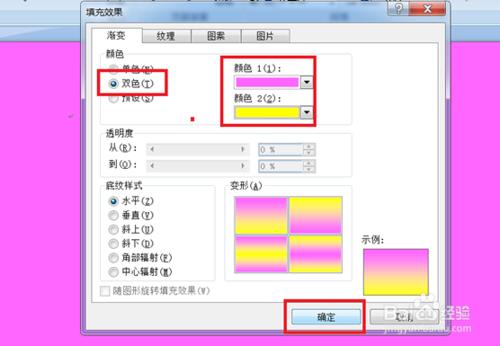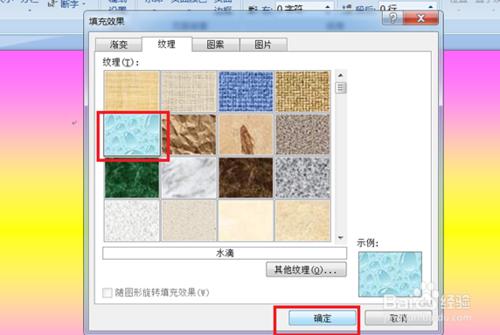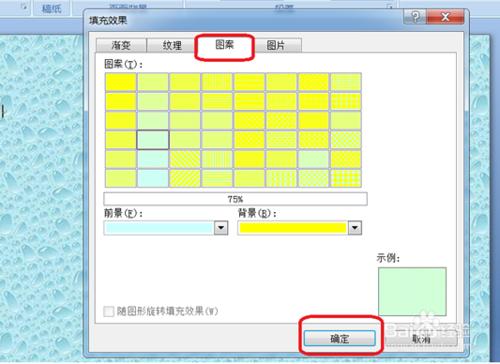在Word中,一般默認的頁面沒有顏色的,就是白色,為了讓頁面更好看,美觀一點,可以設置成自己喜歡的顏色,還可以設置圖案等,那麼如何設置頁面顏色呢?
方法/步驟
1、打開Word,找到頁面佈局,單擊一下,找到頁面顏色,單擊一下。
2、出現主題顏色,在標準色中,如果有自己喜歡的顏色,可以選擇一個顏色,單擊一下,頁面就變成了自己選擇的顏色了。
3、如果在標準顏色中,沒有自己喜歡的顏色,可以單擊”其它顏色“,出現顏色選擇,可以選擇自己喜歡的顏色了,也可以單擊自定義,自己配色,選好後,單擊確定就好了。
4、如果感覺還不滿意的話,可以選擇填充顏色,單擊一下,選擇漸變,選擇雙色,出現的頁面顏色就更豐富了。
5、還可以選擇填充顏色中的紋理,單擊紋理,出現供選擇的紋理,選擇一個自己喜歡的紋理,頁面會更好看一點。
6、還可以選擇填充顏色中的圖案,單擊圖案,出現供選擇的圖案樣式,選擇一個自己喜歡的單擊一下,再單擊確定就可以了。